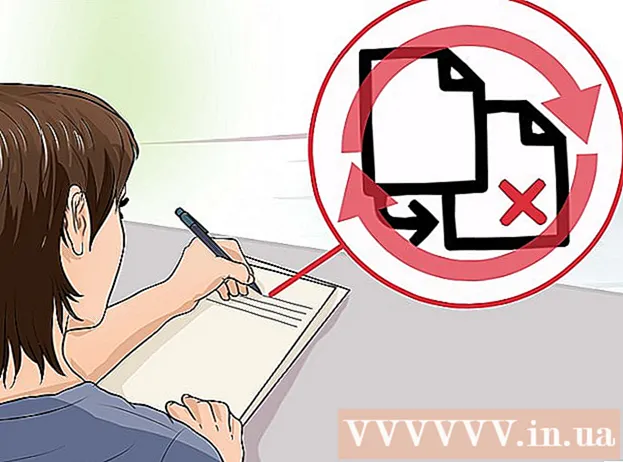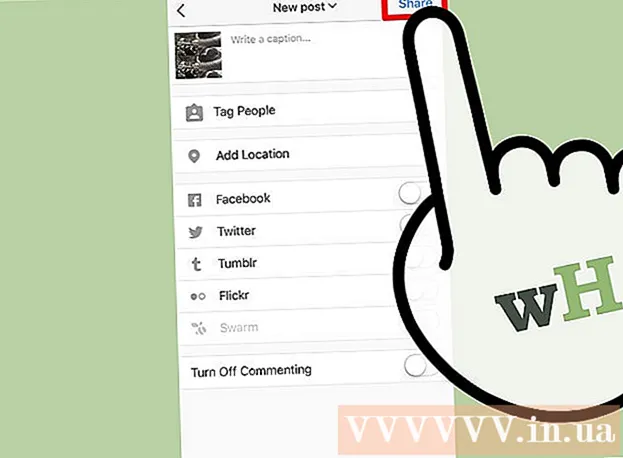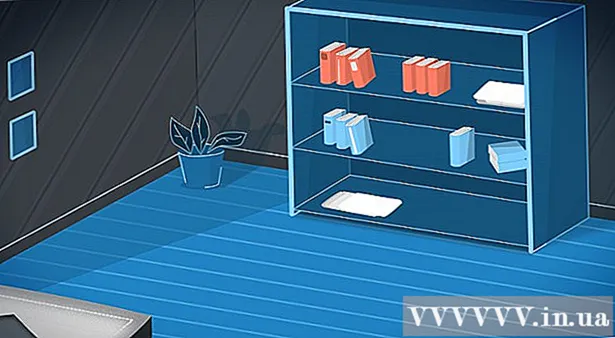著者:
Mark Sanchez
作成日:
2 1月 2021
更新日:
29 六月 2024

コンテンツ
このチュートリアルでは、AdobeIllustratorでキューブを作成する簡単な方法を紹介します。
ステップ
方法1/2:手動で作成する
 1 長方形ツールを使用して新しい正方形を作成します。
1 長方形ツールを使用して新しい正方形を作成します。 2 それをコピーして、2つの同じ正方形を取得します。
2 それをコピーして、2つの同じ正方形を取得します。 3 左側の四角をクリックして、傾斜ツールに移動します。
3 左側の四角をクリックして、傾斜ツールに移動します。 4 右上隅を選択し、垂直軸の下に移動します。 2番目の正方形についても同じようにします。
4 右上隅を選択し、垂直軸の下に移動します。 2番目の正方形についても同じようにします。  5 新しい正方形を作成し、45度回転させます。
5 新しい正方形を作成し、45度回転させます。 6 隣接する正方形の合計幅と等しくなるまで幅を増やします。 新しい正方形をクリックし、メニュー項目[変換]> [境界線のリセット]に移動し、正方形の頂点を選択して、この正方形の辺の間の角度が2つの隣接する正方形の角度と等しくなるまで、垂直軸に沿って下にドラッグします。 。
6 隣接する正方形の合計幅と等しくなるまで幅を増やします。 新しい正方形をクリックし、メニュー項目[変換]> [境界線のリセット]に移動し、正方形の頂点を選択して、この正方形の辺の間の角度が2つの隣接する正方形の角度と等しくなるまで、垂直軸に沿って下にドラッグします。 。  7 立方体のように見せるために、光の方向に応じて色を付けます。 写真では、左側から光が差し込んでいます。 1番が最も明るく、2番と3番が暗い側になります。
7 立方体のように見せるために、光の方向に応じて色を付けます。 写真では、左側から光が差し込んでいます。 1番が最も明るく、2番と3番が暗い側になります。  8 準備。
8 準備。
方法2/2:六角形を使用する
 1 この作業を簡単にするには、必ずチェックボックスをオンにしてください。 スマートガイド. タブにあります 意見.
1 この作業を簡単にするには、必ずチェックボックスをオンにしてください。 スマートガイド. タブにあります 意見.  2 ポリゴンツールを使用して、六角形を描画します。 正しく描画するには、「Shift」キーを押しながら描画します。
2 ポリゴンツールを使用して、六角形を描画します。 正しく描画するには、「Shift」キーを押しながら描画します。  3 六角形を90度回転させます。 それを選択し、[オブジェクト]> [変換]> [回転]に移動します。
3 六角形を90度回転させます。 それを選択し、[オブジェクト]> [変換]> [回転]に移動します。  4 六角形のコピーを作成し、古いコピーの上隅に配置します。 スマートガイドは、素晴らしい結果を得るのに役立ちます。六角形は、示されているように正確に位置合わせされている必要があります。
4 六角形のコピーを作成し、古いコピーの上隅に配置します。 スマートガイドは、素晴らしい結果を得るのに役立ちます。六角形は、示されているように正確に位置合わせされている必要があります。  5直接選択ツール(白い矢印)を使用して、両方の六角形を選択し、オプションを押します 分ける パスファインダーパネル(ウィンドウ>パスファインダー)
5直接選択ツール(白い矢印)を使用して、両方の六角形を選択し、オプションを押します 分ける パスファインダーパネル(ウィンドウ>パスファインダー)  6 これで、六角形が3つに分割されました。 上部を選択して削除します。
6 これで、六角形が3つに分割されました。 上部を選択して削除します。  7残りの部分は整列しているので、六角形の下隅(下)から中央隅まで(側面よりも長くする必要があります)、図形の側面と同じ太さの線を引くだけです。
7残りの部分は整列しているので、六角形の下隅(下)から中央隅まで(側面よりも長くする必要があります)、図形の側面と同じ太さの線を引くだけです。  8 一番下と線を選択してもう一度押します 分ける パスファインダーパネル。 必ずツールでそれを行ってください 直接選択(白い矢印)。
8 一番下と線を選択してもう一度押します 分ける パスファインダーパネル。 必ずツールでそれを行ってください 直接選択(白い矢印)。  9 各パーツを選択し、目的の色またはグラデーションでペイントします。
9 各パーツを選択し、目的の色またはグラデーションでペイントします。 10その後、3つのパーツをすべて選択してグループ化します([オブジェクト]> [グループ化])。
10その後、3つのパーツをすべて選択してグループ化します([オブジェクト]> [グループ化])。